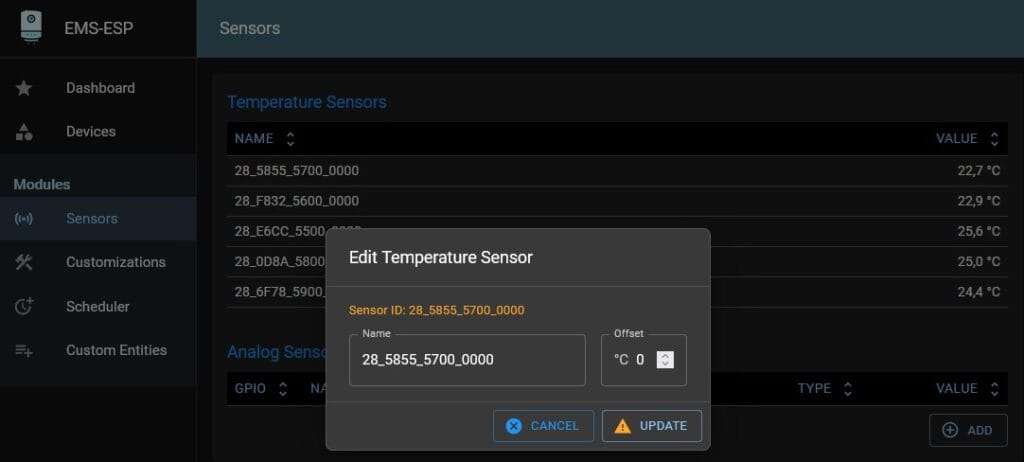Product ID
De meeste producten krijgen nu een interne code die tijdens de productie in het geheugen van de ESP32-chip wordt ‘gebrand’ om het product en het batchnummer van de printplaat te identificeren.
De laatste EMS-ESP ontwikkelingsfirmware 3.7.3 versie 15 of hoger zal deze ID detecteren en het kaartprofiel overeenkomstig aanpassen.
Firmware 3.7.3 is nog geen stabiele release, maar omdat de laatste stabiele 3.7.2 niet de interne code heeft om naar deze ID te zoeken, worden alle productieprintjes met een product-ID geladen met firmware 3.7.3 dev15 of hoger.
In het verleden kon een foutieve firmware-update bijvoorbeeld het board profiel resetten naar het standaard S32, waardoor de ethernetpoort niet meer werkte. U moest dan inloggen via WiFi, het bordprofiel terugzetten naar E32 V2 en opnieuw opstarten om de ethernetpoort weer te laten werken.
Als het product-ID in de ESP32 vastligt, zal de firmware automatisch het juiste boardprofiel herstellen en gebruiken.
Als je een ontwikkelaar bent die graag speelt met aangepaste boardprofielen op een BBQKees Gateway-product, moet je er rekening mee houden dat de standaard EMS-ESP-firmware het boardprofiel blijft instellen op basis van het gevonden product-ID.
De product-ID is ingebrand in de ESP32-chip, dus deze blijft ook na firmware-updates behouden en overleeft zelfs een volledig wissen van het flashgeheugen.
Hoe kan ik controleren of een product-ID is ingesteld?
Als je naar het tabblad Hardware op de statuspagina van de webinterface gaat, zie je bij ‘Hardware device’ het BBQKees-logo en wordt aangegeven om welke printplaatrevisie en welk batchnummer het gaat.
Als het BBQKees-logo niet wordt weergegeven en alleen de ESP32-chiprevisie wordt gegeven, is de product-id niet vastgesteld.


Je kunt ook de terminal gebruiken om dit te controleren. Open een terminal op de gateway via Telnet of serieel en typ ‘show’ in.
Als er geen vast product-ID is, zal de modelbeschrijving leeg zijn. Als er wel een product-ID is gevonden, wordt de specificatie getoond. Hieronder links een bord met product ID en rechts een bord zonder product ID.


Wat gebeurt er als ik nieuwe firmware laad op een BBQKees-product zonder product-ID?
Er gebeurt niets met de bordinstellingen als je de firmware update op een bestaand BBQKees product zonder vast product ID. Het is dus achterwaarts compatibel.
Als het product ID echter is ingesteld, zal elke firmware vanaf 3.7.3 dev15 het boardprofiel vastzetten op het profiel dat bij het product ID hoort. Dus aangepaste boardprofielen kunnen worden overschreven.
Als je een aangepast boardprofiel gebruikt op een echt BBQKees board, ben je waarschijnlijk zelf een ontwikkelaar, dus je weet hoe je het boardprofiel terug kunt zetten naar een aangepast profiel.
Stopzetting van de EMS Gateway S3
De fabrikant van de grijze behuizing van de S3 en S3-LR gateways is eerder dit jaar volledig gestopt met de productie. We hebben alle resterende voorraad die we konden vinden opgekocht, maar onze voorraad S3 behuizingen is nu bijna uitgeput.
Hierdoor waren we genoodzaakt om ons productportfolio te herzien.
De S3 en E32 V2 Gateway modellen hebben slechts kleine verschillen afgezien van het ontbreken van LAN/Ethernet op de S3. Aangezien de Gateway E32 V2 met meer mogelijkheden al ons bestaande hoofdproduct is, hebben we in feite een S3 ‘opvolger’ bij de hand.
Het ontwerpen van een compleet nieuw S3-achtig product in een nieuwe behuizing is enorm veel werk. Je moet niet alleen een behuizing kiezen en de printplaat in deze nieuwe doos passen, maar je moet ook alle regelgevings- en conformiteitstests opnieuw doorlopen, wat lastig en duur is. En daarna moet je nieuwe handleidingen en instructies maken, een nieuwe verpakking ontwerpen, nieuwe GTIN/EAN-tarieven berekenen, enzovoort, enzovoort.
Daarom hebben we besloten om ons alleen te richten op de E32 V2 in plaats van een extra opvolger van de S3 te maken.
De afgelopen 2 jaar hebben we ruim de tijd gehad om de bestaande E32 V2 te verfijnen. Dankzij het grote en toekomstvaste 16 MB Flash en 8 MB PSRAM geheugen kan deze alles aan wat we de komende jaren kunnen bedenken.
Tijdsbestek resterende voorraad
We stoppen met de S3-productlijn nadat de huidige voorraad is verkocht. We verwachten binnen een aantal weken of uiterlijk eind Q3 2025 uitverkocht te zijn. Dus als je graag een kleine WiFi-only EMS Gateway in handen wilt krijgen, moet je snel beslissen!
Er komt geen uitverkoop van de resterende S3 of S3 KIT producten. Zakelijke klanten die graag wat S3 willen hebben voordat het uitverkocht is, kunnen ons een e-mail sturen voor een offerte.
De voorheen verkrijgbare S3-LR komt uiteraard niet meer in nieuwe productie (we hadden een aantal mensen op een wachtlijst).
Garantie en verkrijgbaarheid van onderdelen
De S3 Gateway wordt nog steeds ondersteund in toekomstige EMS-ESP firmware releases en je krijgt nog steeds de 2 jaar BBQKees garantie. We zijn toegewijd aan een lange termijn service en houden daarom een voorraad aan van reserve boards en andere S3 onderdelen voor garantie vervangingen.